この記事では、WordPressでブログを運営するためのおすすめテーマを紹介します。
初心者からプロフェッショナルまで、さまざまなニーズに応じたデザイン性と機能性を兼ね備えたテーマを厳選。あなたのブログを次のレベルに引き上げるテーマがきっと見つかります。
WordPressにおけるテーマのメリットとデメリット
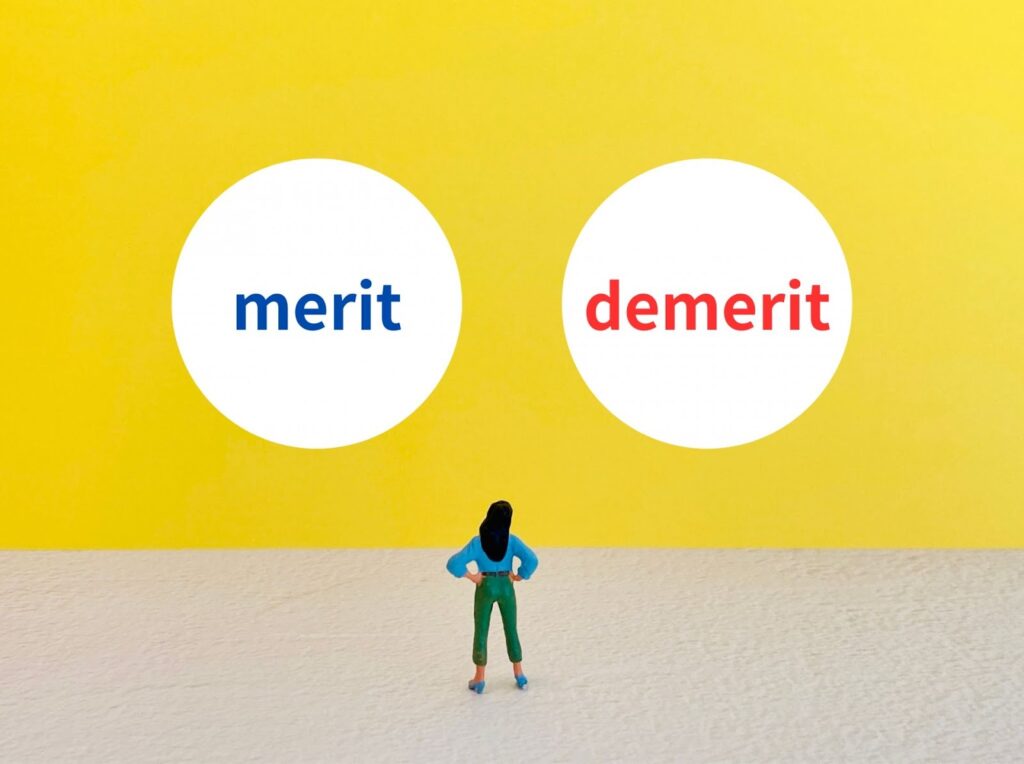
WordPressのテーマは、ウェブサイトの外観と機能を簡単にカスタマイズするための強力なツールですが、それぞれのテーマにはメリットとデメリットがあります。
適切なテーマを選択することは、サイトの成功に大きく寄与します。ここでは、WordPressテーマの一般的なメリットとデメリットを掘り下げていきます。
メリット
- 即時のデザイン変更: テーマを利用する最大のメリットは、プログラミング知識がなくても、インストールするだけでサイトの外観を一新できる点です。数クリックでプロフェッショナルなデザインが適用され、時間とコストを節約できます。
- カスタマイゼーションの容易さ: 多くのテーマはカスタマイズが容易で、色、フォント、レイアウトなどを簡単に変更できます。これにより、ブランドに合わせた個性的なデザインを作成できます。
- 追加機能の提供: 多くのテーマは、ソーシャルメディアの統合、コンタクトフォーム、SEO最適化など、追加の機能があります。これにより、プラグインに頼ることなく必要な機能をサイトに組み込めます。
デメリット
- 速度の低下: 機能が豊富なテーマは、多くのスクリプトやスタイルシートを含むため、サイトの読み込み速度を低下させる可能性があります。特に画像が多く、スクリプトが重いテーマは、パフォーマンスに悪影響を与えることがあります。
- 更新の問題: テーマが定期的に更新されない場合、セキュリティの脆弱性が生じるリスクがあります。また、WordPressのコアが更新された後にテーマがそれに対応していないと、互換性の問題が発生することがあります。
- 過剰なカスタマイゼーション: テーマのカスタマイゼーションオプションが多すぎると、設定が複雑になりすぎてしまうことがあります。これにより、初心者にとっては使いにくくなる可能性があります。
ブログに適したWordPressテーマの選び方のコツ

WordPressのテーマはブログの魅力を大きく左右します。テーマ選びにはいくつかのコツがあり、また無料と有料テーマの違いを理解することも重要です。
以下では、ブログに適したテーマの選び方と、無料と有料テーマの違い、それぞれのメリットを説明します。
テーマ選びのコツ
- シンプルなデザイン: 読者がコンテンツに集中できるよう、シンプルでクリアなデザインのテーマを選びましょう。過度に複雑なデザインは読者を散漫にさせる可能性があります。
- レスポンシブデザイン: モバイルユーザーの増加に対応するため、スマートフォンやタブレットで適切に表示されるレスポンシブデザインのテーマが必須です。
- カスタマイズ性: 自分のブランドや好みに合わせてカスタマイズできるテーマを選ぶことで、独自性のあるブログを作成できます。
- SEOの最適化: 検索エンジンでの視認性を高めるために、SEOに最適化されたテーマを選びましょう。
無料テーマと有料テーマの違い
無料テーマはコストがかからないため初期投資を抑えられますが、機能が限定されていることが多く、カスタマイズの選択肢も少ないです。また、セキュリティ面でのサポートが不十分であることや、定期的なアップデートが行われないリスクもあります。
一方、有料テーマは初期費用がかかりますが、デザインの質が高く、カスタマイズオプションも豊富です。プロフェッショナルなサポートや定期的なアップデートが提供されるため、安心して長期的に使用できます。
どちらを選ぶべきか
選択はブログの目的と予算に依存します。個人的なブログや趣味のプロジェクトであれば、コストを抑えたい場合は無料テーマを選ぶことも一つの選択肢です。
しかし、プロフェッショナルなブログやビジネスを目的としている場合、長期的な視点で考えると有料テーマの方がより多くのメリットを享受できます。有料テーマはデザインの質、機能の多様性、サポートの充実度などが高いため、ブログの成長をサポートしてくれるでしょう。
ブログに適したおすすめのWordPressテーマ

日本でブログを運営する際におすすめのWordPressテーマを、無料と有料に分けて紹介します。日本のウェブデザインは清潔感やシンプルさが好まれる傾向にあるため、これを考慮したテーマ選びが重要です。
無料テーマ
- Astra: Astraは高速で軽量なテーマで、カスタマイズ性が高く、読み込み速度が速いのが特徴です。SEOにも最適化されており、シンプルで使いやすいデザインが多くのブログ運営者に選ばれる理由です。
- GeneratePress: GeneratePressは軽量で高速なテーマで、カスタマイズが容易です。日本語のサポートもあり、初心者から上級者まで幅広く使用されています。
シンプルながらも機能性を兼ね備えているため、様々なジャンルのブログに適しています。
- Hueman: Huemanは見た目が美しく、レスポンシブデザインが特徴的な無料テーマです。カラムレイアウトを自由に設定でき、画像を多用するブログに最適です。
また、読者のエンゲージメントを高めるデザインが施されています。
有料テーマ
- Divi: Diviは非常に強力なビジュアルビルダーを備えたテーマで、デザインの自由度が非常に高いです。日本のユーザーにも人気があり、直感的なページビルダーで初心者でも簡単にプロフェッショナルなブログを作成できます。
- Avada: Avadaは世界的にも人気の高い多機能テーマで、多数のデモと豊富なカスタマイズオプションがあります。日本語化もされており、ビジネスブログから個人ブログまで、幅広いニーズに応えます。
- Newspaper: Newspaperテーマはニュースサイトや専門的なブログ向けに設計されており、多くのプリセットレイアウトとともに高いカスタマイズ性を提供します。SEO対策も万全で、多言語対応もされているため、国際的な読者をターゲットにしたブログ運営にも適しています。
WordPressにテーマを導入する方法とメンテナンス方法

WordPressにテーマを導入し、適切にメンテナンスする方法は、サイトの機能性と安全性を保つために非常に重要です。以下では、WordPressにテーマを導入するステップと、そのメンテナンス方法について詳しく解説します。
テーマの導入方法
- テーマの選択
- WordPressダッシュボードにログインし、「外観」>「テーマ」にアクセスします。
- 「新規追加」をクリックし、使用したいテーマを検索またはアップロードします。
- テーマのインストール
- テーマを選んだら、「インストール」ボタンをクリックします。WordPressリポジトリからテーマをインストールする場合や、Zipファイルをアップロードする場合があります。
- テーマがインストールされたら、「有効化」をクリックしてテーマをアクティブにします。
- カスタマイズ
- テーマを有効化した後、「カスタマイズ」を選択してテーマの設定を調整します。ここで色、フォント、レイアウト、ウィジェットなどの設定を行えます。
テーマのメンテナンス方法
- 定期的な更新
テーマの開発者は、新機能の追加やセキュリティの問題を修正するために定期的にアップデートをリリースします。WordPressダッシュボードの「更新」セクションで、利用可能なテーマのアップデートを確認し、インストールしてください。
- バックアップの実施
テーマやWordPress全体の更新前には、必ずサイトの完全なバックアップを取っておくことが重要です。プラグインを利用して自動バックアップを設定するか、手動でバックアップを取りましょう。
- セキュリティチェック
定期的にサイトのセキュリティをチェックし、不正アクセスやマルウェアの感染がないか確認します。セキュリティプラグインを使用してサイトを監視し、問題が発見されたらすぐに対処してください。
- パフォーマンスの監視
テーマの変更がサイトのパフォーマンスに影響を与える場合があります。
ページの読み込み速度を定期的にチェックし、必要に応じて最適化を行います。キャッシュプラグインの使用や画像の最適化が効果的です。
- フィードバックの収集と評価
ユーザーからのフィードバックを収集し、サイトの使いやすさやデザインについて評価を行い、必要に応じて改善します。
まとめ
WordPressでブログを運営する際、適切なテーマ選びは非常に重要です。
テーマはブログの視覚的魅力だけでなく、ユーザー体験にも大きく影響します。理想的なテーマは清潔で読みやすいデザインが特徴であり、レスポンシブでSEOに最適化されている必要があります。
また、カスタマイズが容易で、定期的なアップデートとサポートが提供されることも重要です。無料テーマと有料テーマの選択肢があり、ブログの目的や予算に応じて選べます。
適切なテーマを選ぶことで、ブログの魅力を最大限に引き出し、訪問者の満足度を高められます。


